La construcción de un sitio web requiere archivos y carpetas. La construcción de un sitio web complicado requiere un suministro aparentemente interminable de archivos y carpetas. Si usted es un desarrollador o diseñador se vuelve increíblemente abrumador. Es posible que se olvide de dónde se ha movido un archivo multimedia, o que haya desaparecido una carpeta temática o que no se haya transferido correctamente al servidor. Independientemente de sus problemas, necesita uno de los mejores clientes FTP para mantenerse organizado.
¿Cuál es el objetivo de un cliente FTP?
FTP significa File Transfer Protocol (Protocolo de transferencia de archivos), y le permite conectar sus archivos locales en una computadora a un servidor en línea. Por ejemplo, puede estar creando un sitio de WordPress. En ese caso, podrías crear un sitio web en tu ordenador utilizando una herramienta como DevKinsta, para luego trasladar todos los archivos a tu servidor y lanzar tu sitio web para que el mundo lo vea. En resumen, le da la oportunidad de organizar sus archivos, realizar ediciones en un entorno privado y también comprobar si algo va mal.
Todos los clientes FTP son diferentes, pero lo importante es saber que quiere un cliente que funcione en su sistema operativo y que busca una interfaz de usuario que sea fácil de mover y ordenar las carpetas.
Hoy en día, las empresas de hosting suelen tener botones de un solo clic para instalar estos archivos en plataformas como WordPress. Sin embargo, un cliente FTP sigue siendo una excelente herramienta de formación y resolución de problemas para aquellos principiantes y desarrolladores avanzados. También es recomendable tener siempre una versión local de su sitio web guardada en una computadora.
Funciones a buscar en los mejores clientes FTP
Los clientes FTP son muy similares en algunos aspectos, pero a veces se encuentra una pequeña característica en uno de ellos que lo hace significativamente más útil para usted. Dicho esto, estas son las características que usted debe considerar principalmente:
- Primero debe averiguar si el cliente FTP funcionará o no en su sistema operativo (como Windows, Mac o Linux).
- Además, eche un vistazo a las versiones de su sistema operativo que son compatibles. Algunos clientes FTP son mucho mejores que otros en términos de soporte de SO.
- Busca bonitas interfaces con la funcionalidad de arrastrar y soltar.
- Los mejores clientes FTP tienen marcadores y herramientas de búsqueda para localizar sus archivos, incluso si tiene miles de ellos.
- Busque qué clientes se conectan a ciertos tipos de servidores. Algunos de ellos son sólo para transferir de servidores locales a servidores en línea. Otros se conectan a servidores de almacenamiento de terceros como Dropbox y Google Drive.
- Asegúrese de que el cliente admita los protocolos que usted necesita. Algunos de ellos pueden ser FTP, SSL y SSH.
- La transferencia rápida de archivos es una necesidad.
- Las comparaciones de directorios lado a lado se ven maravillosas.
- La mayoría de los desarrolladores necesitan asegurarse de que los archivos grandes sean transferibles a través de su cliente FTP.
- La seguridad debe ser una de sus principales prioridades a la hora de elegir un cliente FTP.
Los mejores clientes FTP del mercado actual
- FileZilla
- Cyberduck
- ForkLift
- Transmit
- WinSCP
- WS_FTP® Professional
- Commander One PRO
- Core FTP LE
- CuteFTP
- Free FTP
Revisiones en profundidad de los mejores clientes FTP
Algunos de los mejores clientes FTP son extremadamente similares en términos de características y sus interfaces. Algunos son drásticamente diferentes. Le animamos a que empiece por ver cuáles de los clientes FTP son compatibles con su sistema operativo. Entonces, ¡tenga en cuenta nuestras revisiones en profundidad a continuación!
Vamos a empezar.
1. FileZilla (Windows, Mac y Linux)
Uno de los nombres más populares en el juego de FTP es Filezilla. FileZilla no sólo es gratuito y fácil de descargar, sino que no tarda mucho en comprender el funcionamiento interno de todo el sistema. Aunque FileZilla tiene una interfaz un poco anticuada, todos los usuarios pueden enlazar a los archivos de su sitio y colocarlos al lado de lo que está almacenado en un ordenador.
La mayoría de los usuarios de FileZilla tienen máquinas Windows, pero también puede descargar software para todos los sistemas operativos, incluyendo versiones anteriores como Windows 7.

La interfaz de FileZilla ofrece una ventana principal (donde pasará la mayor parte de su tiempo), un administrador de sitios y un área de filtro de nombres de archivo. Puede buscar ciertos elementos en los archivos y configurar los ajustes cambiando entre las pestañas del menú principal. Como ya se ha mencionado, la mayor parte del trabajo se realiza en la ventana principal, donde verá una pantalla lado a lado con los archivos del sitio local a la izquierda y el sitio remoto a la derecha.
Con un simple inicio de sesión utilizando su host, nombre de usuario y contraseña, puede agregar archivos a una cola para transferirlos e incluso arrastrar y soltar los archivos de un lado a otro. Los informes de estado se muestran en varias áreas, y por lo general proporciona un error bastante rápido para hacerle saber si usted hizo algo mal.
A veces Filezilla no muestra todos los archivos por defecto. Si quieres ver los archivos ocultos, tenemos un breve tutorial que puedes seguir y solucionar este problema.
Lo que hace de FileZilla una gran opción:
- FileZilla es un software de código abierto completamente gratuito.
- Tiene varias opciones para diferentes sistemas operativos y varias versiones. FileZilla es uno de los pocos clientes FTP donde realmente no importa qué tipo de máquina tenga.
- La comunidad de FileZilla es activa y próspera, lo que significa que las actualizaciones son comunes y que puede interactuar con usuarios y desarrolladores.
- La documentación de soporte es abundante, con una sección completa de ayuda al desarrollo, preguntas frecuentes, una página de soporte y un foro.
- La pantalla principal permite una fácil interpretación de dónde se están moviendo los archivos y cuál es el estado de una transferencia.
- El cliente FTP soporta una amplia gama de protocolos como SFTP, FTPS y FTP.
- El cliente está disponible en muchos idiomas para su uso en todo el mundo.
- La función de búsqueda de archivos remotos garantiza que nunca tendrá que ir escaneando para localizarlos manualmente.
- Recibirá edición remota de archivos para que no tenga que iniciar sesión siempre en su cuenta de host.
- Se proporcionan marcadores para guardar su lugar y recordar dónde están los archivos.
- Puede transferir archivos grandes. La mayoría de las veces admite archivos de más de 4 GB, lo que es mejor que algunos de los de la competencia.
- El módulo de comparación de directorios se hace aún más útil con la ayuda de herramientas de arrastrar y soltar.
¿Este cliente FTP es adecuado para usted?
FileZilla es uno de los mejores clientes FTP del mercado. Puede tomar un poco para acostumbrarse a la interfaz, pero soporta todos los sistemas operativos y muchas de las versiones anteriores. Definitivamente es más probable que sea usado por personas con Windows, pero la opción para usuarios de Mac y Linux está ahí. Además, nos gusta FileZilla para aquellos que quieren la comparación de arrastrar y soltar lado a lado.
2. Cyberduck (Windows and Mac)
Cyberduck no es compatible con Linux, pero los usuarios de Mac y Windows lo encuentran bastante sencillo de usar y rápido para transferir archivos desde y hacia ubicaciones locales y remotas. Siéntase libre de descargar el cliente FTP desde el sitio web de Cyberduck o tiene opciones de descarga en Microsoft y Mac App Stores.
Este es un software gratuito de código abierto, pero usted puede deshacerse de los avisos de donación e incluso recibir una clave de registro si desea donar más de $10 a los desarrolladores.

La interfaz de Cyberduck es más moderna en comparación con otros clientes FTP (FileZilla incluido) y enlaza su sitio web a ubicaciones de almacenamiento externas como Google Drive y Dropbox.
Una de las ventajas de Cyberduck es el «criptomador», que añade un lado adicional de cifrado durante las transferencias para mayor seguridad. Además, disfrutamos de que Cyberduck te conecta a la nube y te da la oportunidad de compartir archivos con la ayuda de una URL web rápida.
Lo que hace de Cyberduck una gran opción:
- Cyberduck funciona como un proyecto de código abierto sin coste alguno.
- Puede descargar el cliente tanto para máquinas Windows como Mac.
- Le permite conectarse a través de múltiples protocolos como FTP y SFTP.
- Cyberduck también incluye soporte de transferencia para algunas de las plataformas de almacenamiento en nube más populares de terceros, como Microsoft Azure, Google Drive y Dropbox.
- La función Cryptomator se asegura de que todos sus archivos y transferencias estén encriptados y seguros, añadiendo una capa adicional al encriptar cada archivo individualmente. Tampoco hay puertas traseras, ya que no tiene que registrarse ni crear ningún tipo de cuenta.
- Puede utilizar un editor de archivos externo para realizar cambios en todos sus documentos.
- Compartir archivos es fácil con la ayuda de un generador de URL.
- La herramienta de marcadores tiene características para registrar el historial, las importaciones, los archivos y mucho más.
- Puede navegar con facilidad utilizando la función de búsqueda rápida o comprobando el esquema general proporcionado para estructuras de carpetas grandes.
- Cualquier cosa puede ser transferida a través de Cyberduck. Esto se hace con la ayuda de un módulo de arrastrar y soltar. También puede sincronizar, copiar y pegar.
- Cyberduck viene con varias integraciones como el protector de contraseña Keychain y la plataforma de auto-descubrimiento Bonjour.
¿Este cliente FTP es adecuado para usted?
No puede usar Cyberduck si está en Linux. Sin embargo, los usuarios de Windows y Mac aprecian la interfaz moderna y limpia que ofrece Cyberduck.
Además, es ideal para aquellos usuarios que desean sincronizarse con servicios cloud alternativos de terceros, como Google Drive o Dropbox. En realidad, si está más interesado en enlazar con el almacenamiento en nube, este es el cliente FTP adecuado para usted (y mi preferencia personal).
3. ForkLift (Mac)
ForkLift es un gestor de archivos y cliente de transferencia sólo para Mac con doble panel para comparar múltiples ubicaciones de archivos y moverlos de un lado a otro. Las conexiones remotas están disponibles para cosas como Amazon S3 y Google Drive. Por no mencionar que tiene la capacidad de conectarse a varios servidores al mismo tiempo, lo que le da más versatilidad si tiene que realizar más de una transferencia.
ForkLift tiene una versión de prueba gratuita, pero el software principal requiere un pago de $29.95 por una sola licencia. La licencia familiar se puede utilizar en tres ordenadores por 49,95 dólares, mientras que la licencia para pequeñas empresas puede utilizarse en hasta cinco Mac, todo ello por un precio de 99,95 dólares. ForkLift también ofrece descuentos para profesores y estudiantes.

El administrador de archivos principal enlaza los servidores remotos con el entorno local, utilizando un sistema de arrastrar y soltar con agradables imágenes para que pueda ver qué archivos se están administrando. Además, la comparación lado a lado le permite ver todo en una sola ventana y moverlos de un archivo a otro. Se trata de una nueva interfaz que debe ir de la mano con la elegancia a la que los usuarios de Mac están acostumbrados.
Lo que hace de una gran opción:
- Aunque ForkLift no es gratuito, tiene unos precios razonables de por vida y descuentos para estudiantes y profesores.
- La interfaz de doble panel divide las ubicaciones de los archivos en dos ventanas separadas, lo que le ofrece las herramientas para arrastrar archivos de un área a otra.
- Puede sincronizar todos sus favoritos entre ordenadores con el uso de Dropbox.
- ForkLift le permite copiar archivos Dropbox con un clic derecho y soltarlos instantáneamente en los archivos de ForkLift.
- Varias conexiones remotas están disponibles, incluyendo WebDAV, Amazon S3, y Google Drive.
- ForkLift soporta transferencias con SFTP y FTP.
- El módulo de transferencia incluye un panel de vista previa para inspeccionar detalles importantes de todos los archivos. Por ejemplo, es posible que desee reproducir un archivo de audio o ver una imagen.
- La herramienta de renombrado múltiple le permite seleccionar un grupo de archivos y renombrarlos todos al mismo tiempo.
- Puede cambiar su interfaz a un «modo oscuro» para no forzar la vista mientras trabaja.
- ForkLift tiene opciones para configurar su editor preferido. Esto significa que todas las ediciones de archivos se realizan fuera de ForkLift pero luego se sincronizan con el software.
¿Este cliente FTP es adecuado para usted?
ForkLift sólo funciona para usuarios de Mac, por lo que los usuarios de Windows y Linux deberían ver algunos de los otros clientes FTP. En cuanto a la elección de ForkLift en función de las características, tenga en cuenta si desea acceder a muchas conexiones remotas, algunas de las cuales incluyen Google Drive, SMB y NFS. Este también es un software premium, así que si no quiere pagar por un cliente FTP, entonces tienes que buscar otra cosa.
4. Transmit (Mac)
Si es un usuario de Mac que está buscando algo diferente a ForkLift, Transmit tiene algunas características únicas que lo hacen sobresalir por sí mismo. En la superficie, Transmit proporciona una maravillosa interfaz para administrar sus archivos y vincularlos a varios servidores a la vez. Puede cargar, administrar y descargar todo desde un solo lugar, al mismo tiempo que se conecta a favoritos como Box, Google Drive y Backblaze.
Al igual que con muchos de los clientes FTP de Mac, Transmit tiene una prueba gratuita que probar. Sin embargo, el software principal se vende por un precio de 45 dólares. Esto es sólo para una licencia, pero usted recibe descuentos mientras más licencias compre. Por ejemplo, 10 copias de Transmit cuestan $43 por copia. No es un gran descuento, pero es decente para las empresas que necesitan copias adicionales.

Uno de los principales puntos de venta de Transmit es que cuenta con un aumento significativo de la velocidad en comparación con otros clientes FTP. También ofrece un módulo lado a lado, imágenes de sus archivos y excelentes accesos directos para encontrar sus archivos en un abrir y cerrar de ojos. En general, el cliente Transmit FTP parece sobresalir por su compatibilidad con la nube y sus herramientas de búsqueda de archivos.
Lo que hace que Transmitir sea una gran opción:
- Transmit no tiene una versión gratuita, pero los precios son razonables, y usted obtiene descuentos por la mayor cantidad de licencias que compre.
- Ofrece una interfaz impresionante que coincide con lo que la mayoría de los usuarios de Mac están acostumbrados.
- Maneja lo básico como FTP, WebDAV y SFTP. Sin embargo, también obtiene integraciones de servidores con servicios como Rackspace, Dropbox y Backblaze.
- Transmit tiene un sistema de arrastrar y soltar para cargar y sincronizar archivos en segundos.
- Puede administrar archivos en varios servidores a la vez.
- Transmit dispone de una herramienta «Panic Sync» que bloquea de forma segura sus datos en una ubicación separada, por si algo falla en su servidor remoto o en su ordenador.
- Es uno de los clientes más rápidos del mercado, con una búsqueda inteligente en carpetas complejas y un rápido multihilo.
- Ver la información del archivo en la barra lateral.
- Edite por lotes muchos de sus archivos seleccionando los que desea editar y eligiendo el texto al que desea cambiarlos.
- Puede seleccionar el nombre de un archivo con una «llave» y ser llevado directamente a esa ubicación.
- Transmit admite transferencias de archivos Amazon S3 extra grandes.
¿Este cliente FTP es adecuado para usted?
Sólo debería considerar Transmitir si es usuario de Mac. Fuera de eso, recomendamos comparar Transmit y Forklift para ver cuál tiene los servidores remotos que necesita. Aparte de eso, Transmit es para aquellos que quieren una interfaz limpia con velocidades rápidas de carga y transferencia. Los atajos también son excelentes para mejorar su flujo de trabajo.
5. WinSCP (Windows)
WinSCP, como usted puede asumir por el nombre, sólo funciona en ordenadores con Windows. Es un gestor de archivos y cliente FTP gratuito que conecta sus entornos remotos y locales. El proyecto de código abierto tiene más de 124 millones de descargas a partir de este artículo y su popularidad sólo parece estar aumentando. La interfaz de usuario se parece un poco a la de FileZilla, con un módulo de doble panel para transferir archivos.
También puede personalizar la página principal con varias pestañas, comandos y sesiones. Múltiples sesiones son posibles en la misma pantalla, lo que le permite completar más trabajo a la vez.

La base de características para WinSCP parece abundante y fácil de usar. Además, usted puede encontrar todo tipo de información sobre el producto en el sitio web de WinSCP. Algunos de los recursos incluyen documentación detallada, un foro de usuarios y opciones para obtener asistencia al cliente.
Lo que hace de WinSCP una gran opción:
- WinSCP es un cliente FTP gratuito.
- La documentación y las herramientas de apoyo son mejores que algunas de las de la competencia.
- El cliente permite transferencias utilizando WebDAV, S3, SFTP, SCP, FTPS y FTP.
- La interfaz gráfica de usuario hace que su trabajo sea más visual y fácil de entender.
- Puede integrar el editor de texto de su elección.
- Las tareas y los scripts pueden automatizarse mediante la creación de reglas.
- El cliente traduce a varios idiomas para obtener soporte en muchos países.
- Todos los archivos se cifran cuando se envían a través de WinSCP.
- Puede establecer restricciones administrativas si planea utilizar el cliente para su empresa o si no desea que algunas personas tengan acceso a algunos archivos o funciones.
- Puede cambiar la interfaz de usuario para satisfacer cualquier demanda que necesite.
- WinSCP siempre está conectado a sus espacios de trabajo actuales. WinSCP restaura todo un espacio de trabajo si pierde algo.
¿Este cliente FTP es adecuado para usted?
WinSCP no es una opción para usuarios de Mac o Linux. Tiene sentido para aquellos que quieren un cliente FTP basado estrictamente en Windows. Nos gusta sobre todo por la simplicidad de la interfaz. Si usted sólo quiere las necesidades básicas, WinSCP parece una buena opción para usted.
6. WS_FTP® Professional
WS_FTP Professional tiene más de 40 millones de usuarios. Una de las razones es que WS_FTP proporciona niveles extremos de cifrado, fácil personalización y herramientas de administración avanzadas. Comenzando por la seguridad, WS_FTP protege todos los archivos en todos los puntos del proceso de transferencia. Esto incluye antes y después de las transferencias de archivos. Múltiples formas de encriptación son usadas para asegurar que todos sus archivos estén protegidos dentro de WS FTP.
Este tipo de seguridad hace de WS_FTP un cliente FTP premium. Por lo tanto, tendrá que pagar los 49,95 dólares por licencia para un solo usuario. Puede aprovechar el soporte de la comunidad y del correo electrónico si se actualiza a la opción profesional, a partir de 89,95 dólares.

Además de la encriptación, WS_FTP tiene otras formas de mantener sus archivos a salvo. En primer lugar, se realiza una copia de seguridad de cada archivo en función de una programación. También puede comprimir algunas de estas copias de seguridad para almacenarlas en otras máquinas o unidades USB. La sincronización también se realiza automáticamente, por lo que puede enviar esos archivos a servidores remotos y no preocuparse de que se pierdan en otro lugar.
Lo que hace de WS_FTP una gran opción:
- WS FTP es un cliente FTP premium para Windows con precios sólidos.
- El principal beneficio es la seguridad superior. Esto incluye cifrado de archivos, claves de firma, copias de seguridad, criptografía validada por FIPS 140-2 y mucho más.
- Todas las transferencias están garantizadas para llegar a las carpetas correctas.
- Puede sincronizar sus archivos con una amplia gama de servidores y dispositivos.
- Comprima sus ficheros directamente desde la ventana WS_FTP.
- Puede configurar las notificaciones por correo electrónico que se le envían a usted o a otras partes interesadas de su organización cuando se produce una transferencia.
- Puede obtener un servicio de atención al cliente premium, no sólo un foro de la comunidad o un correo electrónico a un desarrollador que puede tardar un poco en responder.
¿Este cliente FTP es adecuado para usted?
Seguridad es el nombre del juego para WS FTP. La criptografía validada FIPS 140-2 y el cifrado de archivos integrado se unen para ofrecer la máxima protección para todos los archivos importantes. Combínelo con las copias de seguridad y las sincronizaciones y no tendrá problemas para mantener sus archivos bloqueados. Por eso, nos gusta más WS FTP para los usuarios de Windows que quieren la mejor seguridad.
7. Commander One PRO (Mac)
Commander One tiene una versión gratuita que puede descargar. Sin embargo, nos estamos centrando más en el cliente Premium Commander One PRO FTP por algunas razones. En primer lugar, el conjunto de características es muy superior cuando se actualiza a la versión Pro. En segundo lugar, la licencia personal para Pro es sólo $29.99. Después de eso, puede obtener la versión de equipo por $99.99 (cinco licencias) o el plan de empresa (50 licencias) por $149.99.

Commander One PRO admite transferencias con FTP, SFTP y FTPS. Es un cliente fiable y bastante rápido para transferir, subir y mover elementos rápidamente de un servidor a otro. Las conexiones múltiples son posibles, y la navegación por pestañas hará que su flujo de trabajo sea más eficiente.
Los desarrolladores también tienen una nueva versión llamada Commander One PRO 2. Esto introduce muchas oportunidades de sincronización en la nube, como Backblaze B2, Box Cloud y Amazon S3. Todos estos servidores están conectados con la ayuda de un bonito gestor de conexiones. Por lo tanto, usted siempre tiene acceso a sus conexiones en un solo lugar, incluso si tiene cinco o diez conexiones al mismo tiempo.
Lo que hace de Commander One PRO una gran opción:
- Commander One tiene una versión gratuita para trabajos ligeros. También proporciona una versión premium extremadamente asequible llena de características únicas.
- Commander One PRO es compatible con numerosos idiomas, como el polaco, el español y el francés.
- Puede elegir entre una amplia gama de temas de color.
- El cliente le ayuda a comprimir sus archivos. Algunas de las versiones de compresión incluyen archivos ZIP, RAR y TGZ.
- Le permite montar en un dispositivo Android para la gestión de archivos en su smartphone o tableta.
- El montaje también es posible con todos los dispositivos iOS.
- Commander One PRO ofrece un visor de archivos para ver qué elementos multimedia se encuentran realmente en sus archivos. Esto también puede ser útil para analizar metadatos.
- Puede asignar teclas de acceso rápido para mejorar su flujo de trabajo y acelerar el proceso de búsqueda de determinados archivos.
- El servicio de cifrado protege sus archivos durante todas las transferencias. Esto se hace entre servidores locales, en nube y remotos.
- El cliente FTP tiene una gran lista de conexiones para aprovechar, incluyendo Amazon S3, Dropbox y OneDrive.
¿Este cliente FTP es adecuado para usted?
Los usuarios de Windows y Linux pueden omitir por completo Commander One PRO. Si es un usuario de Mac que necesita múltiples conexiones y una interfaz altamente personalizable, Commander One PRO puede ser la solución ideal para usted. También tiene un gran soporte para archivos de compresión.
8. Core FTP LE (Windows)
Core FTP LE no siempre fue gratuito, pero ahora tiene la opción de pagar la versión Pro o la versión LE. En nuestra opinión, Core FTP LE debería funcionar perfectamente para la mayoría de los usuarios, con su interfaz básica, su diseño de doble panel y su sorprendente similitud con el de FileZilla. La principal diferencia es que Core FTP LE sólo dedica su desarrollo al software de Windows, por lo que puede que lo encuentre más enfocado en ese tipo de experiencia.
Dicho esto, el administrador de archivos proporciona módulos para transferencias y arrastrar y soltar, junto con una sección de estado para entender si su archivo pasará de un sitio local a uno remoto y cuándo lo hará. La mayoría de sus tareas se realizan en la misma ventana, lo que le permite buscar archivos en una larga jerarquía y marcar los elementos más importantes para usted.

Como ya se ha mencionado, las principales funciones que necesita de Core FTP LE son gratuitas. Sin embargo, puede actualizar a la versión Pro por $24.95. En cuanto al sitio web, usted puede encontrar muchos recursos de apoyo para su propia investigación o para hablar con otros miembros de la comunidad.
Por ejemplo, tiene la opción de enviar un correo electrónico al desarrollador, o puede publicar la misma pregunta en los foros y escuchar a otros usuarios. Algunas otras pestañas del sitio web incluyen una lista de preguntas frecuentes, una lista de funciones y documentación.
Lo que hace que Core FTP LE sea una gran opción:
- Es similar a FileZilla, con algunas características únicas que no puede encontrar allí.
- El cliente principal de Core FTP LE es completamente gratuito y está listo para su descarga.
- Hay una versión Pro si desea algunas herramientas como la sincronización de archivos, el cifrado y las configuraciones de pantalla personalizadas.
- La versión gratuita ofrece soporte para FTPS, TLS, SSL y SFTP seguros.
- El modo de compresión Z mejora la velocidad de transferencia y ayuda a acelerar el proceso de trabajo.
- Puede arrastrar y soltar todos los elementos del archivo a otras carpetas.
- Core FTP LE ofrece una función única que reintenta automáticamente todas las transferencias en caso de fallo.
- El enmascaramiento de archivos y los permisos de archivos son posibles desde el nivel de administrador.
- Puede crear sus propios accesos directos de escritorio.
- Core FTP LE permite la transferencia de múltiples archivos a múltiples sitios a la vez.
¿Este cliente FTP es adecuado para usted?
Sólo puede utilizar Core FTP LE con una máquina Windows. Creemos que Core FTP LE es una gran alternativa a FileZilla. Puede que no le gusten algunos de los atajos o la interfaz general de FileZilla. En ese caso, pruebe este para ver si le proporciona algún alivio. Los traslados son rápidos y seguros, por lo que debería poder encontrar una solución entre los dos.
9. CuteFTP (Windows)
CuteFTP es propiedad de una compañía llamada Globalscape. Sólo está disponible para su uso en plataformas Windows, y requiere un pago de $59.99 por año. La mayoría de los años los desarrolladores salen con una nueva versión. En ese caso, usted puede actualizar por una tarifa de $29.99. CuteFTP también tiene un año de mantenimiento y soporte por $30 adicionales.
La base de CuteFTP es proporcionar un cliente FTP con una interfaz fácil de usar, mucha automatización y seguridad líder en la industria. La seguridad está definitivamente cubierta, con el uso de cosas como autenticación de contraseña, encriptación potente y un administrador de contraseñas.

Lo bueno de un administrador de archivos FTP premium es que recibe una avalancha de recursos en línea y asistencia al cliente real y humana. Globalscape proporciona una base de conocimientos de soporte completo, un archivo de ayuda en línea y una guía del usuario.
Puede ponerse en contacto con el equipo de atención al cliente por teléfono o a través de un chatbox. En resumen, a veces una transferencia FTP causa grandes problemas a su organización. Ahí es cuando es agradable hablar con una persona real. Eso es cuando vale la pena pagar una pequeña cuota por un cliente FTP.
Lo que hace de CuteFTP una gran opción:
- La compañía ofrece un hermoso cliente FTP con soporte completo por teléfono y correo electrónico. Esto se le ofrece por un precio muy bajo.
- Puede realizar copias de seguridad y sincronizar los archivos de su sitio de forma segura desde la ventana principal.
- CuteFTP tiene un administrador de contraseñas para registrar todas las contraseñas que usted decida crear.
- Envíe transferencias con FTP/S, HTTP/S y SFTP.
- Existe un protocolo de autenticación de contraseña para proporcionar aún más seguridad al sistema.
- Sus transferencias pueden completarse manualmente o configurarse para que se ejecuten según un programa automatizado.
- Todas las transferencias son monitoreadas, haciéndole saber cuando algo parece extraño.
- Usted puede manejar archivos de audio a través de CuteFTP e incluso crear feeds RSS de podcasts (así es como se inicia un podcast usando WordPress).
- La interfaz de arrastrar y soltar le permite mover archivos de un lado a otro entre carpetas y servidores.
- CuteFTP tiene opciones para crear scripts que le permiten ahorrar tiempo en el futuro.
- Conéctese a todos sus sitios con la ayuda de un asistente paso a paso dentro del software.
¿Este cliente FTP es adecuado para usted?
Si usted usa una computadora con Windows, CuteFTP puede ser para usted. Es uno de los pocos clientes FTP de Windows Premium, por lo que tendrá acceso a un increíble servicio de atención al cliente y a algunas funciones inusuales que no puede encontrar en FileZilla ni en otros proyectos de código abierto. Por lo tanto, disfrutamos del cliente CuteFTP si desea una automatización superior, seguridad y soporte al cliente en una máquina Windows.
10. Free FTP (Windows)
Free FTP tiene versiones gratuitas y de pago para que usted pueda probar y potencialmente actualizar si eso es lo que necesita en términos de características. La versión premium está listada en $39 y tiene una versión de prueba gratuita si prefiere probarla en lugar de seguir con la versión gratuita. A partir de ahora, Free FTP es compatible con Windows 10, 8, 7 y Vista.
El software premium se llama en realidad Direct FTP, pero está hecho por los mismos desarrolladores y simplemente mejora lo que se proporciona en la alternativa gratuita.
Comenzando por las funciones premium, si desea pagar por Direct FTP, tendrá acceso a las herramientas estándar de transferencia y edición de archivos. Lleva la interfaz un paso más allá al proporcionar un completo conjunto de herramientas de diseño web para una rápida edición y organización de archivos. Todo puede ser editado directamente en su servidor, y todas las subidas son fiables y rápidas para asegurar el máximo rendimiento. En general, la versión Premium (Direct FTP) añade pequeños trozos de información, como una transferencia de archivos más segura, resaltado de sintaxis personalizable y permisos de archivo para carpetas.
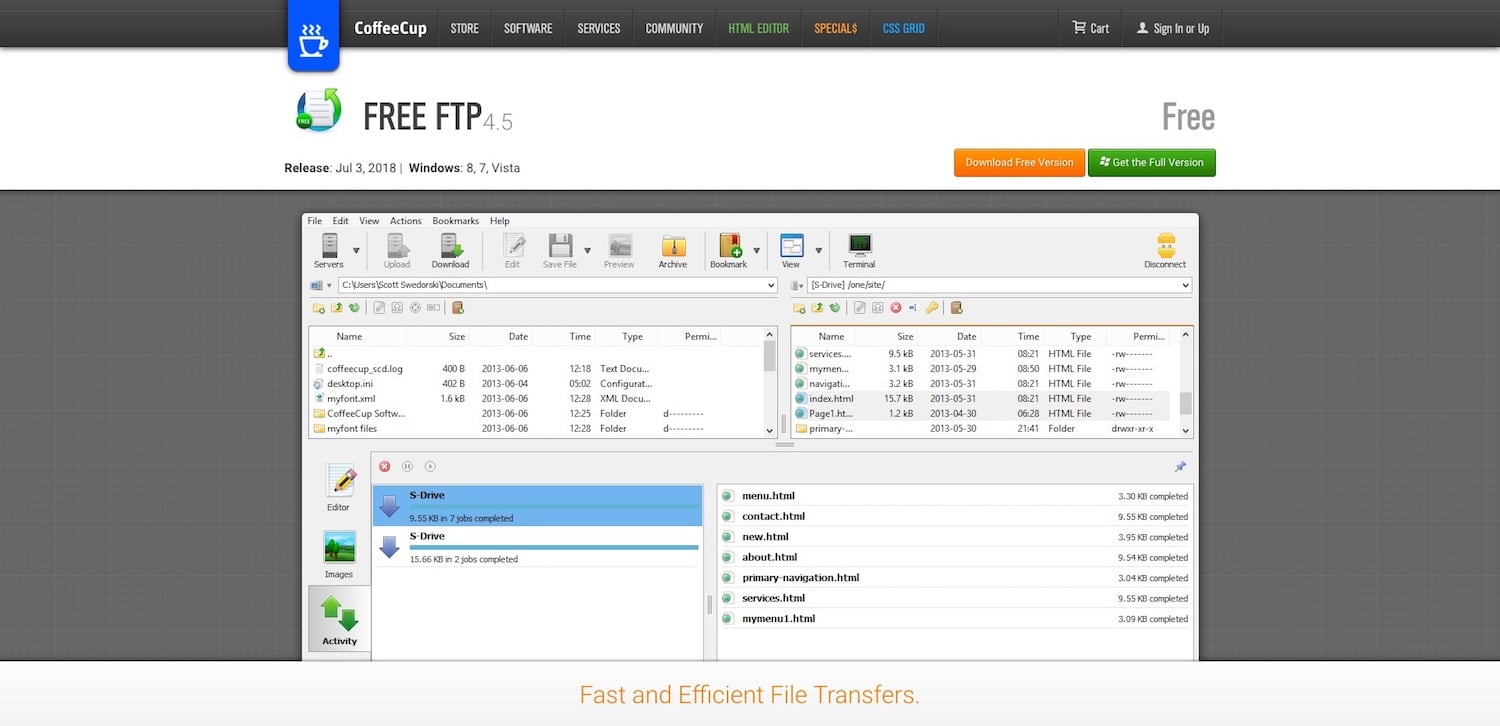
Mucha gente ni siquiera considerará pagar por un FTP, así que vamos a pasar al software de Free FTP real. Esta herramienta en particular se especializa en subidas súper simples y rápidas a sus servidores. Se proporciona arrastrar y soltar, junto con varias otras herramientas que son excelentes tanto para principiantes como para usuarios avanzados. El estado de todas las transferencias de archivos se ordena en una hermosa lista para ver exactamente lo que se ha transferido y lo que está en proceso de carga.
Los marcadores son simples e intuitivos, y la gestión de archivos se realiza dentro del programa para tareas como añadir, iniciar y mover archivos. Las herramientas de copia de seguridad también son agradables para que pueda guardar una carpeta ZIP de los archivos de su sitio web con sólo hacer clic en un botón.
Lo que hace del Free FTP una gran opción:
- Free FTP tiene una versión gratuita y otra de pago.
- Las transferencias seguras de archivos están disponibles a través de SFTP, SSH, FTPS, HTTP y TLS.
- Los permisos de archivo están disponibles para proteger su trabajo y asegurar que los usuarios correctos puedan ver y manipular lo que necesitan.
- Free FTP incluye un sencillo editor de arrastrar y soltar con una comparación lado a lado para ver todas las carpetas de sus servidores remotos y locales.
- Las funciones de archivado rápido garantizan que pueda realizar copias de seguridad de todos los archivos y carpetas sin tener que preocuparse por perder nada.
- La versión completa proporciona una solución de finalización de código en la que se sugieren y completan elementos como etiquetas y atributos HTML para usted, lo que minimiza la tensión en sus dedos.
- Todas las acciones de navegación y transferencia se registran en un módulo de historial. Esto significa que siempre puede retroceder en el tiempo para localizar un archivo si olvida dónde lo puso.
- Se muestra una barra de estado en la parte inferior del cliente FTP para que sepa cuándo se están transfiriendo los archivos o si se ha producido un error.
- El Free FTP en realidad proporciona soporte para unas pocas variaciones más de FTP que otros competidores. Por ejemplo, usted obtiene soporte para TSL, HTTPS, SFTP, SSH y FTPS.
- La interfaz es simple y efectiva para todos los usuarios, especialmente considerando lo fácil que es etiquetar marcadores y ver el progreso de sus archivos en la ventana principal.
¿Este cliente FTP es adecuado para usted?
El Free FTP debería funcionar bien para aquellos que desean un espacio de trabajo limpio y sencillo. Usted obtiene lo básico sin ninguno de los extras que usualmente no son necesarios para el usuario promedio. Además, puede obtener funciones de finalización de código y soporte para HTTPS y TSL si no tiene problemas para pagar la versión premium.
¿A cuál de los mejores clientes FTP debería elegir?
Esperamos que nuestras recomendaciones le permitan reducir su lista de clientes FTP y hacer una selección. Si necesita un poco más de ayuda, aquí tiene algunas sugerencias finales:
- FileZilla – Considere este cliente FTP si desea una solución gratuita que soporte todos los sistemas operativos. También consideramos que es la mejor solución integral.
- Cyberduck – Nos gusta este para usuarios de Windows y Mac que quieren sincronizarse con servicios de almacenamiento como Google Drive y Dropbox.
- ForkLift – Este cliente FTP es para usuarios de Mac que desean conexiones remotas como SMB y Google Drive.
- Transmisión – Aquí hay una que es genial para los usuarios de Mac y la velocidad de carga rápida.
- WinSCP – Considere esto si usted tiene una máquina de Windows y si usted anhela la mayor simplicidad.
- WS_FTP® Professional – Sólo para usuarios de Windows que desean la mejor seguridad posible en un cliente FTP.
- Commander One PRO – Piense en este cliente si es un usuario de Mac que busca múltiples conexiones.
- Core FTP LE – Este es sólo para máquinas Windows. Es una buena alternativa a FileZilla, así que pruébelos para ver cuál le gusta más.
- CuteFTP – Pruebe CuteFTP si quiere el mejor soporte al cliente de todos estos clientes FTP. Además, sepa que debe pagar por ello y que necesita un equipo con Windows.
- FTP Libre – Nos gusta el FTP Libre si utiliza Windows y si quiere simplicidad y soporte potencial para TSL y HTTPS.
Y eso es todo lo que tenemos para los mejores clientes FTP! Si tiene alguna otra pregunta o desea hacernos saber sobre sus clientes favoritos, escriba un comentario en la sección de abajo.


